Win10底端任务栏卡死是什么原因Win10底端任务栏卡死无反映怎么解决
来源:Win7之家
时间:2023-08-10 12:09:12 117浏览 收藏
亲爱的编程学习爱好者,如果你点开了这篇文章,说明你对《Win10底端任务栏卡死是什么原因Win10底端任务栏卡死无反映怎么解决》很感兴趣。本篇文章就来给大家详细解析一下,主要介绍一下,希望所有认真读完的童鞋们,都有实质性的提高。
近期有一些客户碰到Win10底端任务栏卡死的状况,不清楚是怎么回事造成,这多数是“Windows资源管理器”运作出现异常,别担心,下面说说Win10底端任务栏卡死的2种解决方法。
Win10底端任务栏卡死无反映怎么解决?
计划方案一:重新启动“Windows资源管理器”。
立即按下“Ctrl+Alt+Del”组合键,打开“任务管理器”,切换到“进程”选项卡。选定“Windows资源管理器”项,点一下“重启”按键。待”Windows资源管理器“重新启动进行后,再试着右键任务栏。
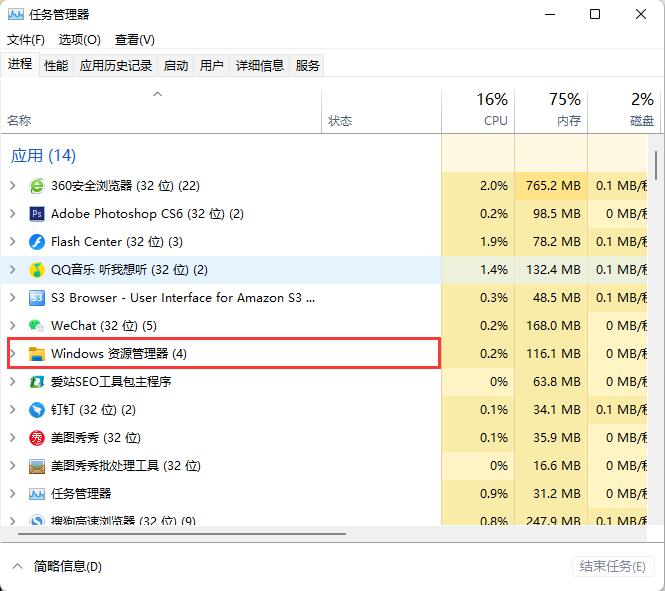
计划方案二:再次“布署操作进程”。
请点击桌面左下角的“Cortana”视频语音输入框,然后输入“PowerShell”。在百度搜索中寻找并右键点击专用工具,从右键菜单中选择"以管理员身份运行"。
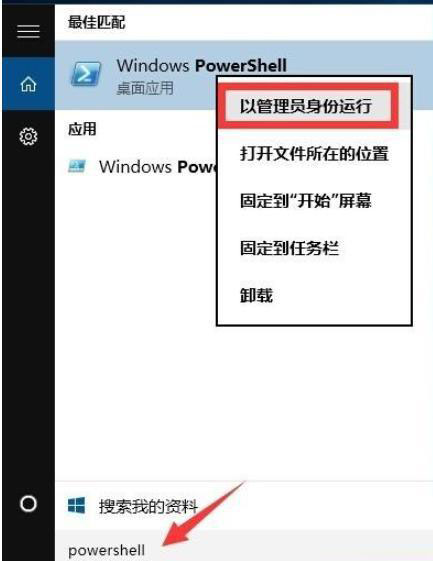
这时将以“管理人员”真实身份运作“WindowsPowerShell”程序流程,将下列指令拷贝到cmd页面。并按回车键以实行:
Get-AppXPackage-AllUsers|Foreach{Add-AppxPackage-DisableDevelopmentMode-Register“$($_.InstallLocation)\AppXManifest.xml”}
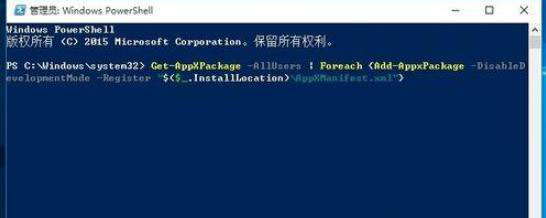
通常需要2至10分钟的时间,耐心等待"系统软件布署进程"操作完成。最终就可以试着右键任务栏实行其他有关操作。
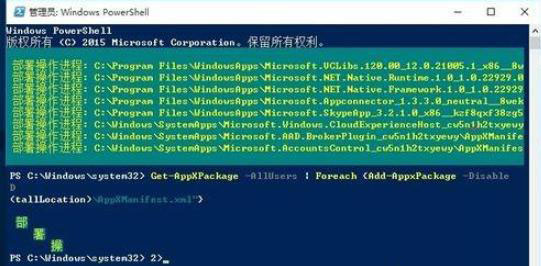
到这里,我们也就讲完了《Win10底端任务栏卡死是什么原因Win10底端任务栏卡死无反映怎么解决》的内容了。个人认为,基础知识的学习和巩固,是为了更好的将其运用到项目中,欢迎关注golang学习网公众号,带你了解更多关于win,解决,无反映,卡死,底端任务栏的知识点!
-
501 收藏
-
501 收藏
-
501 收藏
-
501 收藏
-
501 收藏
-
141 收藏
-
355 收藏
-
270 收藏
-
332 收藏
-
439 收藏
-
409 收藏
-
157 收藏
-
354 收藏
-
378 收藏
-
479 收藏
-
304 收藏
-
474 收藏
-

- 前端进阶之JavaScript设计模式
- 设计模式是开发人员在软件开发过程中面临一般问题时的解决方案,代表了最佳的实践。本课程的主打内容包括JS常见设计模式以及具体应用场景,打造一站式知识长龙服务,适合有JS基础的同学学习。
- 立即学习 543次学习
-

- GO语言核心编程课程
- 本课程采用真实案例,全面具体可落地,从理论到实践,一步一步将GO核心编程技术、编程思想、底层实现融会贯通,使学习者贴近时代脉搏,做IT互联网时代的弄潮儿。
- 立即学习 516次学习
-

- 简单聊聊mysql8与网络通信
- 如有问题加微信:Le-studyg;在课程中,我们将首先介绍MySQL8的新特性,包括性能优化、安全增强、新数据类型等,帮助学生快速熟悉MySQL8的最新功能。接着,我们将深入解析MySQL的网络通信机制,包括协议、连接管理、数据传输等,让
- 立即学习 500次学习
-

- JavaScript正则表达式基础与实战
- 在任何一门编程语言中,正则表达式,都是一项重要的知识,它提供了高效的字符串匹配与捕获机制,可以极大的简化程序设计。
- 立即学习 487次学习
-

- 从零制作响应式网站—Grid布局
- 本系列教程将展示从零制作一个假想的网络科技公司官网,分为导航,轮播,关于我们,成功案例,服务流程,团队介绍,数据部分,公司动态,底部信息等内容区块。网站整体采用CSSGrid布局,支持响应式,有流畅过渡和展现动画。
- 立即学习 485次学习
